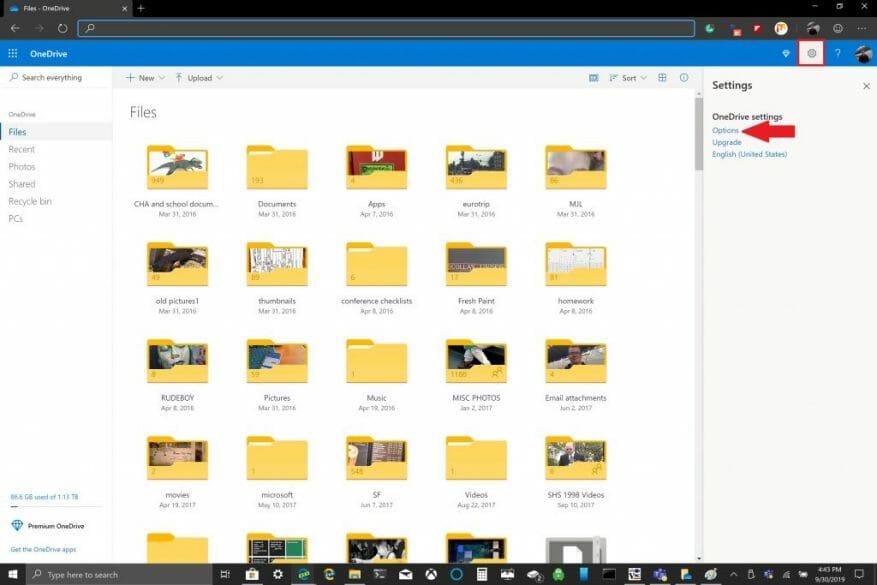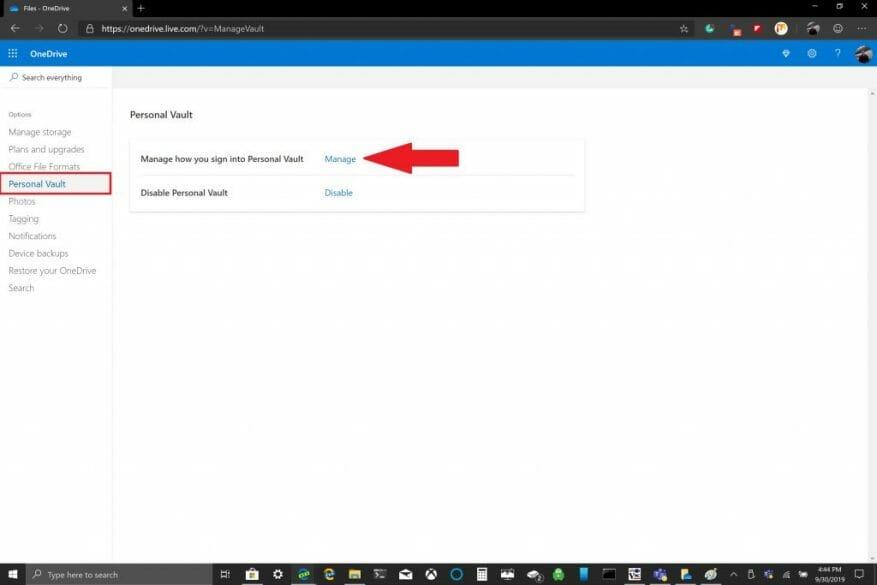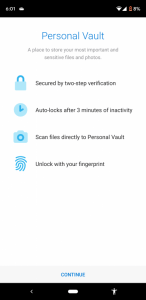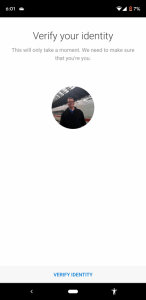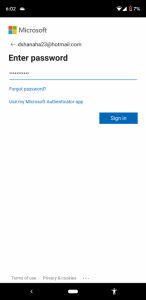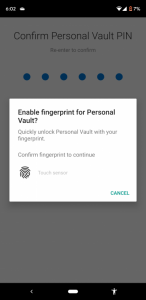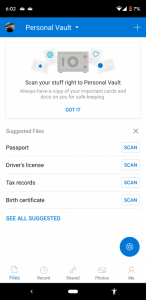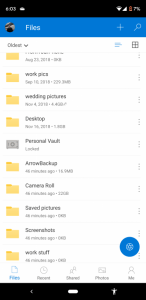I går frigav Microsoft OneDrive Personal Vault til alle. Personal Vault er en gratis ny sikkerhedsfunktion til Office 365-abonnenter, men alle OneDrive-konti kommer med begrænset brug af Personal Vault. OneDrive Personal Vault blev annonceret tilbage i juni 2019, men er nu generelt tilgængelig. OneDrive Personal Vault er en speciel mappe i OneDrive, hvor du kan låse filer og/eller mapper med en PIN-kode, biometrisk godkendelse eller via SMS og e-mail-godkendelse. Hvis du har en Windows 10-pc, vil OneDrive automatisk synkronisere Personal Vault-filer til en BitLocker-krypteret harddisk.
På nuværende tidspunkt er OneDrive Personal Vault tilgængelig gratis for Office 365-abonnenter, og Windows 10-brugere, der bruger OneDrives gratis eller 100 GB-plan, er begrænset til kun at gemme tre filer i en beskyttet mappe. Microsoft har en liste over OneDrive gratis og betalte abonnementer. På et tidspunkt planlægger Microsoft at gøre et OneDrive Personal Vault-ikon tilgængeligt i din OneDrive-mappe, hvilket gør det nemmere at finde på din Windows 10-pc. Microsoft har en liste
Indtil videre er her, hvad du skal gøre for at begynde at bruge OneDrive Personal Vault.
1. Log ind på din OneDrive-konto online
2. Gå til i øverste højre hjørne Indstillinger > Indstillinger
3. Vælg i venstre rude Personlig Vault og Administrer, hvordan du logger ind på Personal Vault
Derfra kan du vælge din gendannelses-e-mail og telefonnummer, du ønsker at bruge. Du kan downloade OneDrive på Android eller iOS for at administrere dine sikkerhedsindstillinger. Andre muligheder omfatter tilføjelse af, hvordan du får besked om ændringer i dine personlige boksfiler eller mapper og deaktivering af personlig boks. Nedenfor er login-processen for OneDrive Personal Vault på en Android-smartphone.
Yderligere sikkerhedsindstillinger er tilgængelige for at administrere, hvordan du logger ind på OneDrive og andre apps ved hjælp af din Microsoft-konto. OneDrive Personal Vault synkroniseres automatisk til din OneDrive-mappe på din Windows 10-pc.
FAQ
Hvordan bruger man OneDrive på din mobiltelefon?
Hvis du antager, at du allerede har logget ind, er her de ting, du kan gøre med OneDrive på din telefon. For at uploade en ny fil ved hjælp af din mobiltelefon skal du klikke på plustegnet øverst til højre og vælge “Upload” fra mulighederne.
Hvordan flytter jeg filer fra OneDrive til personlig boks?
I Google Chrome- eller Microsoft Edge-browseren kan du uploade mapper fra mappeindstillingen i uploadmenuen eller trække mapper til webstedet. Flyt filer til personlig boks Du kan flytte filer, der allerede er i dit OneDrive, til din personlige boks. I dit OneDrive skal du vælge den personlige boks.
Hvordan bruger jeg OneDrive til virksomheder med Dataverse?
Når OneDrive for Business er aktiveret, vil du se følgende dialogboks, når du går til fanen Dokumenter for at se dokumenter i Dataverse og uploade en fil til OneDrive, eller når du forsøger at oprette et nyt dokument eller en ny mappe.
Hvordan kan jeg fremme adoptionen af OneDrive til virksomheder?
Personligt at vise dine brugere, hvordan de gemmer og deler dokumenter i OneDrive, plejer at være den mest effektive mulighed for at fremme adoption, da du sandsynligvis vil udføre manuelle installationer. Det primære værditilbud for små virksomheder er filtilgængelighed og redundans.
Hvordan flytter jeg filer til den personlige boks?
Vælg Flyt fra. Vælg de filer, du vil flytte ind i Personal Vault, og vælg derefter Flyt elementer (eller træk elementerne til din åbne Personal Vault). Bemærk: Hvis du ikke har et Microsoft 365 Family- eller Personal-abonnement, kan du kun tilføje op til tre filer i din personlige boks.
Hvad sker der, når du deaktiverer vault på OneDrive?
Deaktiver personlig boks Deaktivering af personlig boks sletter permanent alle filer, der er i din personlige boks på det tidspunkt, du deaktiverer den. Du vil ikke være i stand til at gendanne disse filer senere. I dit OneDrive skal du vælge Indstillinger> Indstillinger, og derefter vælge Personal Vault fra venstre navigation.
Hvor er den personlige vault-mappe i OneDrive?
– Ingen Personal Vault-mappe vises under OneDrive i File Explorer, før jeg klikker på en personlig Vault-genvej (app), der vises under OneDrive (som fører til identifikationsdialogen).
Hvordan tilføjer man OneDrive personlig og virksomhed med OneDrive-klient?
Tilføj OneDrive Personal and Business med OneDrive Client Desktop App. Trin 1. Download og installer OneDrive desktop app på din computer. Trin 2. Log ind med din personlige OneDrive-konto. Trin 3. Følg vejledningerne for at fuldføre tilføjelsen af din personlige OneDrive-konto. Trin 4. Når synkroniseringsprocessen …
Hvad er forskellen mellem OneDrive og OneDrive for business?
OneDrive og OneDrive for Business er to separate programmer. Når du logger på din personlige OneDrive-konto, giver den dig mulighed for at tilføje en OneDrive for Business-konto, men du kan ikke tilføje endnu en OneDrive Personal. Når OneDrive for Business er tilføjet, kan du se to OneDrive-mapper på din computer.
Kan jeg have to OneDrive-konti på én computer?
Du kan oprette to eller flere konti på én computer i appens indstillingsmenu, men kun én kan være en personlig OneDrive-konto. For at tilføje flere personlige OneDrive-konti skal du bruge en sky-til-sky-administrationstjeneste. Hvorfor har jeg to OneDrive-mapper?
Kan jeg bruge OneDrive til at arbejde hjemmefra?
Mange mennesker vil have en OneDrive for Business-konto, som de vil bruge til at arbejde hjemmefra, og for at imødekomme dette, giver OneDrives desktop-app dig mulighed for at tilføje så mange af disse konti, som du har brug for. Men du foretrækker måske også at beholde forskellige filer på hver konto eller ønsker at få mest muligt ud af de gratis 5 GB lagerplads.
Hvordan integreres OneDrive med Microsoft Outlook for business?
OneDrive integreres med Microsoft Outlook for at muliggøre nem deling af OneDrive-filer, der vises ligesom vedhæftede filer i e-mails. Denne funktion giver en velkendt delingsoplevelse, men centraliserer opbevaring af vedhæftede filer i OneDrive.Dette giver dine brugere mulighed for alle at samarbejde om den samme fil i stedet for at sende forskellige versioner frem og tilbage i e-mail.